سه شنبه, ۱۴ اسفند, ۱۴۰۳ / 4 March, 2025
نحوه استفاده از Remote Desktop
آیا می خواهید از یك مكان دیگر سیستم منزل یا محل كار خود را Remote كنید یعنی براحتی بتوانید صفحه دسك تاپ آن را مشاهده نمایید یا حتی یك برنامه خاص را در آن اجرا نمایید و برروی سیستمی كه پشت آن هستید آن را نتایج اجرا را مشاهده نمایید.این قابلیت فقط در ویندوز XP Professional وجود دارد در واقع شیوه كار این برنامه به نحوی است كه به محض برقراری ارتباط ، سیستم راه دور بطور اتوماتیك Lock می شود و مادامیكه به آن مرتبط هستید هیچ شخص دیگری نمی تواند به برنامه ها ، فایلها و سایر منابع آن دسترسی داشته باشد و هنگامیكه به محل كارتان بازگردید می توانید آن را با فشار دادن كلید های CTRL+ALT+DEL از حالت Lock خارج نمائید . از دیگر ویژگی های این برنامه امكان login در یك زمان بر روی چند سیستم می باشد - حتی در حالتی كه دیگران نیز به آن سیستم Log in كرده باشند- و كاربر می تواند برنامه های آنها را بطور همزمان اجرا كند. برای دسترسی به امكانات و اجرای این برنامه باید موارد زیر را در نظر داشته باشید : - یك كامپیوتر كه در آن ویندوز Xp Profesional نصب شده و دسترسی به محیط اینترنت و یا شبكه را دارد . - یك كامپیوتر دیگر در منزل و یا در همان محل شركت (كه از طریق شبكه داخلی با هم مرتبط هستند) با امكان دسترسی به اینترنت ، مودم - نام كاربری ، كلمه رمز عبور و مجوزهای مناسب برپایی سیستم Remote Desktop : ۱- به Control Panel وارد شده و سپس گزینه System را انتخاب كنید . ۲- در برچسب Remote ، گزینه Allow users to connect remotely to this computer را كه در پائین پنجره قرار دارد انتخاب نمائید . ۳- در محیط Remote Desktop ، گزینه Select Remote Users ... را كلیك كنید . ۴- در كادر محاوره ای Remote Desktop Users گزینه Add… را انتخاب نمائید. ۵- در كادر محاوره ای Select Users گزینه Locations … را برای تعیین موقعیت جستجو كلیك نمائید . ۶- برای تعیین نوع آبجكتها ی مورد نظرتان نیز گزینه Object Types… را كلیك نمائید . ۷- هنگامی كه نام مورد نظرتان را یافتید آن را انتخاب كرده و سپس Ok را كلیك نمائید .در این مرحله نام مورد نظر شما در لیست كاربران Remote Desktop قرار می گیرد. در این مرحله سیستم مزبور آماده برقراری ارتباط از راه دور می باشد. بدین منظور: ۱- از منوی Start گزینهPrograms و سپس گزینه Accessorise را انتخاب كرده و از قسمت Communications نیز گزینه Remote Desktop Connection را انتخاب كنید. ۲- در این مرحله پنجره Remote Desktop Connection نمایان می شود . ۳- گزینه Options را انتخاب كنید تا امكان تعیین گزینه های بیشتری برای تان فراهم شود. ۴- از قسمت Computer و از منوی پائین افتادنی آن نام كامپیوتر مورد نظر تان را انتخاب كنید .و یا گزینه browse more for… را برای دسترسی به نام كامپیوتر های دیگر انتخاب كنید . ۵- در كادر های user name و password و domain به ترتیب شناسه یا نام كاربری ، رمز عبور و نام domain مربوط به شبكه را وارد كنید. ۶- سپس برای برقراری ارتباط گزینه Connect را انتخاب كنید .
ایران مسعود پزشکیان دولت چهاردهم پزشکیان مجلس شورای اسلامی محمدرضا عارف دولت مجلس کابینه دولت چهاردهم اسماعیل هنیه کابینه پزشکیان محمدجواد ظریف
پیاده روی اربعین تهران عراق پلیس تصادف هواشناسی شهرداری تهران سرقت بازنشستگان قتل آموزش و پرورش دستگیری
ایران خودرو خودرو وام قیمت طلا قیمت دلار قیمت خودرو بانک مرکزی برق بازار خودرو بورس بازار سرمایه قیمت سکه
میراث فرهنگی میدان آزادی سینما رهبر انقلاب بیتا فرهی وزارت فرهنگ و ارشاد اسلامی سینمای ایران تلویزیون کتاب تئاتر موسیقی
وزارت علوم تحقیقات و فناوری آزمون
رژیم صهیونیستی غزه روسیه حماس آمریکا فلسطین جنگ غزه اوکراین حزب الله لبنان دونالد ترامپ طوفان الاقصی ترکیه
پرسپولیس فوتبال ذوب آهن لیگ برتر استقلال لیگ برتر ایران المپیک المپیک 2024 پاریس رئال مادرید لیگ برتر فوتبال ایران مهدی تاج باشگاه پرسپولیس
هوش مصنوعی فناوری سامسونگ ایلان ماسک گوگل تلگرام گوشی ستار هاشمی مریخ روزنامه
فشار خون آلزایمر رژیم غذایی مغز دیابت چاقی افسردگی سلامت پوست
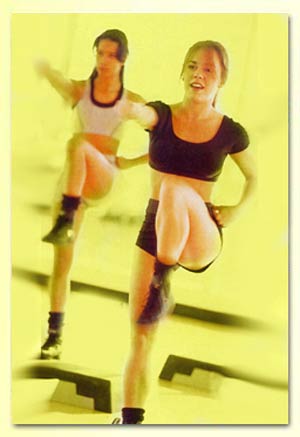








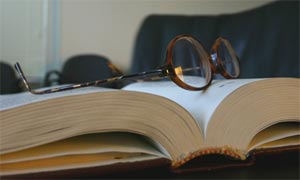









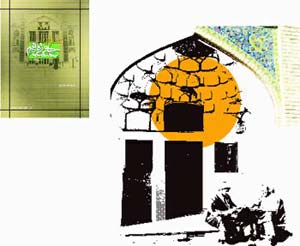







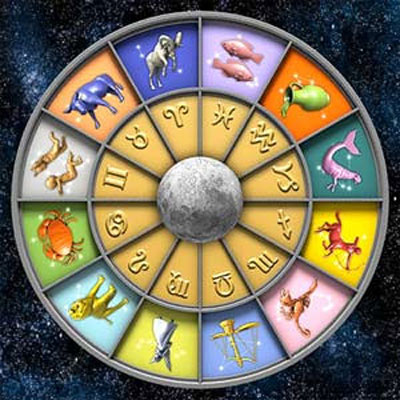
























![دانشگاه اصول دین (به ریاست آیت الله اراکی) در ۱۴۰۳، صد میلیارد بودجه گرفته، سال بعد ۱۱۹ میلیارد خواهد گرفت/ کافیست این نهادها در بودجه پا دار شوند [تا باز هم بودجه دریافت کنند]](/news/u/2025-03-04/entekhab-u9y4y.jpg)

























